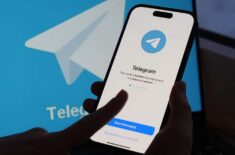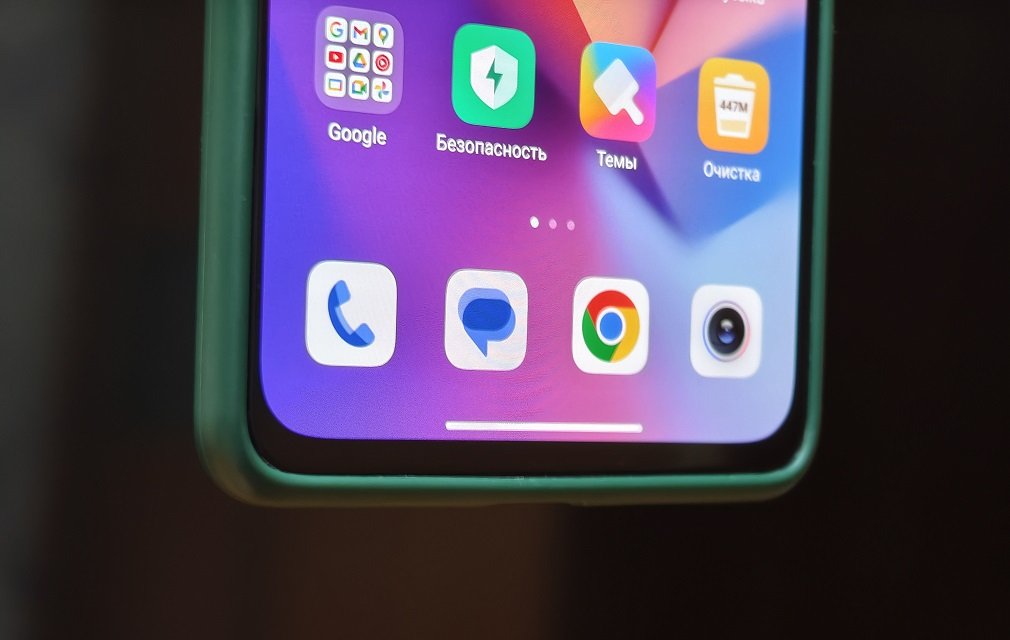Apple защищает права пользователей, или Немного о диктофоне в iOS

Если при покупке своего нового Apple iPhonе вы ориентировались на тот факт, что все телефоны «яблочной» компании имеют встроенный диктофон, позволяющий передавать запись на ПК, то следует быть готовым к тому, что по умолчанию эта функция не работает. Для ее использования (как впрочем и полноценного использования самого смартфона) вам потребуется установка дополнительного программного обеспечения в виде iTunes или наличие электронной почты, которой, конечно же, вы должны уметь пользоваться. В противном случае записывать и передавать полученную информацию вы не сможете.
Как отмечают представители самой компании Apple, сделано это в первую очередь в интересах самих пользователей, ведь некоторые хотят сохранить конфиденциальность. Соответственно запись голосовой информации и ее передача по умолчанию будет нарушением прав таких пользователей, а это для компании, которая так активно борется за соблюдение законодательства о правах в сфере защиты информации, стало бы фактом демонстрации собственной некомпетентности и подрыва имиджа.
Тут сразу следует отметить, что если вы планируете использовать диктофон ежедневно, и он должен стать вашим основным рабочим инструментом, то лучше присмотреть вариант портативной модели, которая будет функционировать без сотовой связи. Встроенная же в iPhone функция – это скорее дополнительная возможность, которой можно воспользоваться во время поездки или на отдыхе. То есть, когда нет необходимости записывать постоянно, или нужно сделать срочную, незапланированную запись. Впрочем, это не означает, что запись, сделанная с помощью iPhonе, будет низкого качества.
Итак, если вы решили, что вам будет нужна возможность передачи голосовой информации, записанной с помощью телефона на ваш компьютер (ноутбук), то Apple предлагает вам воспользоваться iTunes для передачи записанной информации.
Когда программа установлена, следует перейти в раздел «Устройства» и нажать на появившийся там телефон. Затем перейти к маркеру обработки музыки во вкладке «Обзор». Все голосовые записи сохраняются в разделе «Музыка», именно тут их и следует искать. Затем нажимаем «Применить», если хотим синхронизировать (передать) имеющиеся записи. Сохраненную запись можно также найти через приложение «Голосовые записи» в плейлистах или в разделе «Устройства». В последнем случае вы сможете предварительно прослушать запись, а затем уже ее отослать.
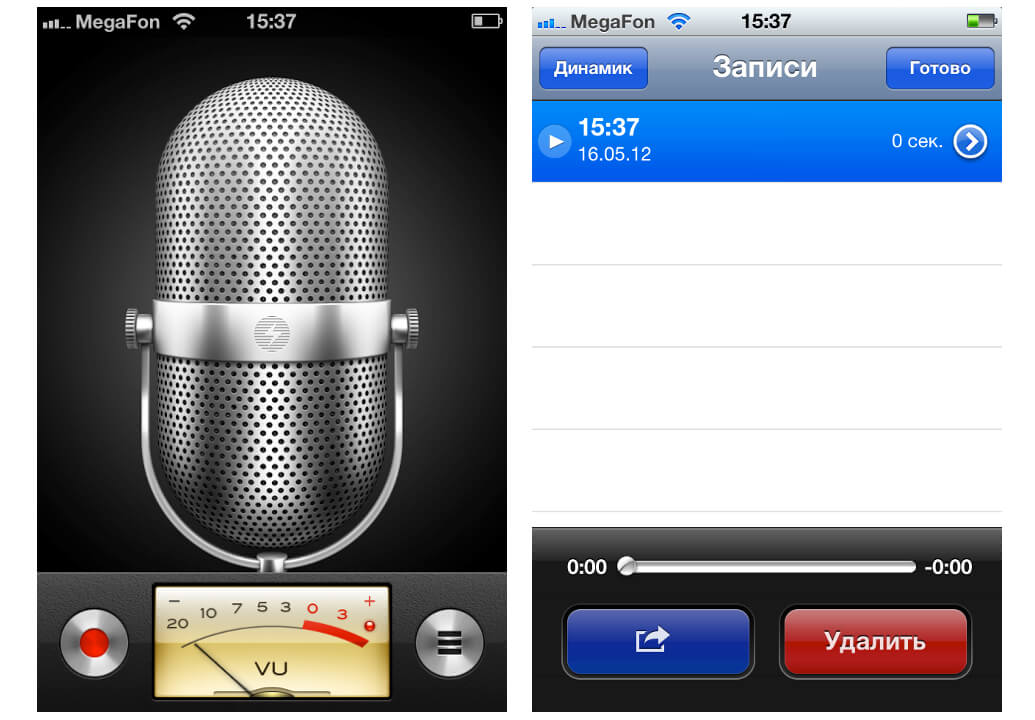
Непосредственно c iPhone запись можно переслать и по почте. Для этого над рабочими кнопками следует нажать на кнопку-клавишу с тремя горизонтальными полосками, выбрать голосовую запись и активизировать кнопку с синей стрелкой. Далее вводим адрес получателя (е-mail) и отправляем. Следует отметить, что в этом случае можно будет отправить лишь один файл с записью, что часто бывает не слишком удобным.
Как видим, особых сложностей тут нет. И главное, что если вы не хотите «делиться» своими разговорами, то Apple изначально предусмотрел данную возможность. Можете просто использовать свой iPhonе как обычный телефон, наслаждаясь множеством его других функций.